显微镜用相机:内附相机软件
由 TIS Marketing 于 2016年8月18日 发表。
本篇原稿发布于 2016 年 1 月的 Mikroskopie,这篇文章是由 J. Piper 和 M. Torzewski撰写。 原文是由 Ken Liao 分篇翻译成中文: 1、 2、 3、 4、 5、 6、 7、 8、 9、 10 和 11。
相机软件
相机内附IC Capture 软件让用户能全权控制最终影像的成像,并从工具栏总管内的众多工具栏中进行挑选或缩小不需使用的工具栏。萤幕上方的控制列也可找到所有工具栏(图 4)。除了上述工具栏,也可对以下参数进行调整:ISO感亮度("增益")、亮度、对比度、伽玛校正、对焦、色彩饱和度、白平衡和部分色彩波段调整(尤其是红色和蓝色)。此外,变焦功能(图片中设定:1.0)、影像分辨率(图片中设定:1920 x 1080)和帧速率(图片中设定:30 FPS)等功能也可进行调整。除了手动调整这些参数,用户也可点选"auto",所有参数设定就会变成自动设定,但可选择性启动的自动对焦功能(请见控制列底部的"One Push"按钮)则是例外。当用鼠标点击"One Push"按钮,软件就会在整张图片中找到可自动对焦的中心点,但这是可选择性启动的自动对焦功能。用户也可用鼠标左键点位于"One Push"按钮右方的十字标线按钮(看起来像"+"符号),并对实时影像内的任何位置进行对焦,或鼠标点左键选择部分区块也可仅对这些区域进行对焦。从图4 中也可发现可启动、暂停或停止影像录像(请见位于控制列左边的红色影像录制按钮)。图片的储存方式则是点击控制列左上方的"File",然后选"Save Image"即可储存图片,而储存位置也可自由选择。
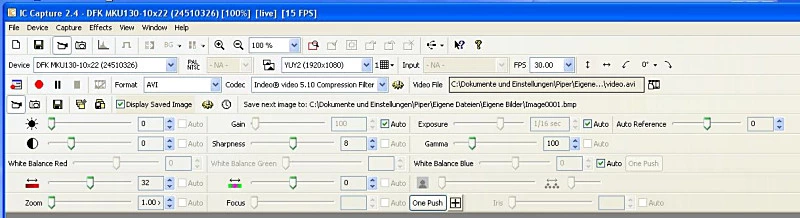
除先前提到的参数和功能,也有其他未提到的功能可在位于"Device"子选单内的"Properties"进行调整(如图 5 所示)。此外,用户也可选择(或取消)自动执行 HDR 功能。最后,从"Image"子选单也能启动"Noise Reduction"和"Image Stabilization"。
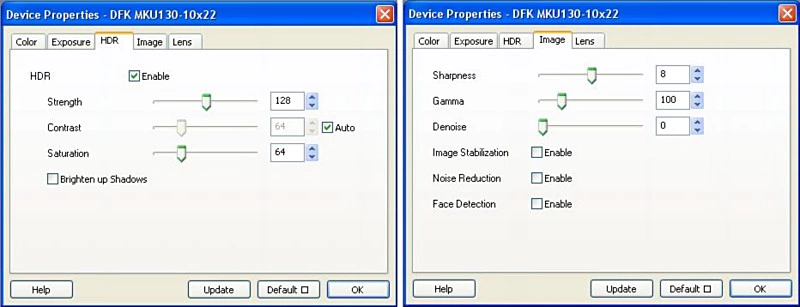
IC Presenter Software就像它的名称一般,是专门设计用于显示在显微镜屏幕上的即时影像,但影像或影片撷取功能则无法在这使用。一旦开始使用,用户就可选择想要的影片格式。帧速率 1 FPS在默认设置中无法让"YuY2 (4128 x 3096)"提供稳定的实时影像。软件在日常使用应调整为"YUY2 (1920 x 1080 HD 1080)"。默认帧速率(30 FPS)可减少至15 或 20 FPS,以便用于较低光源。鼠标在显示的实时影像上点击右键可随时调整分辨率或帧速率("Select Device")。鼠标在显示的实时影像上点击右键,也可调整"One Push"的自动对焦(子目录:Lens)或对其他重要的影像参数(子目录:颜色、曝光和影像)。这些功能都和IC Capture软件上名称相同的功能一致。
